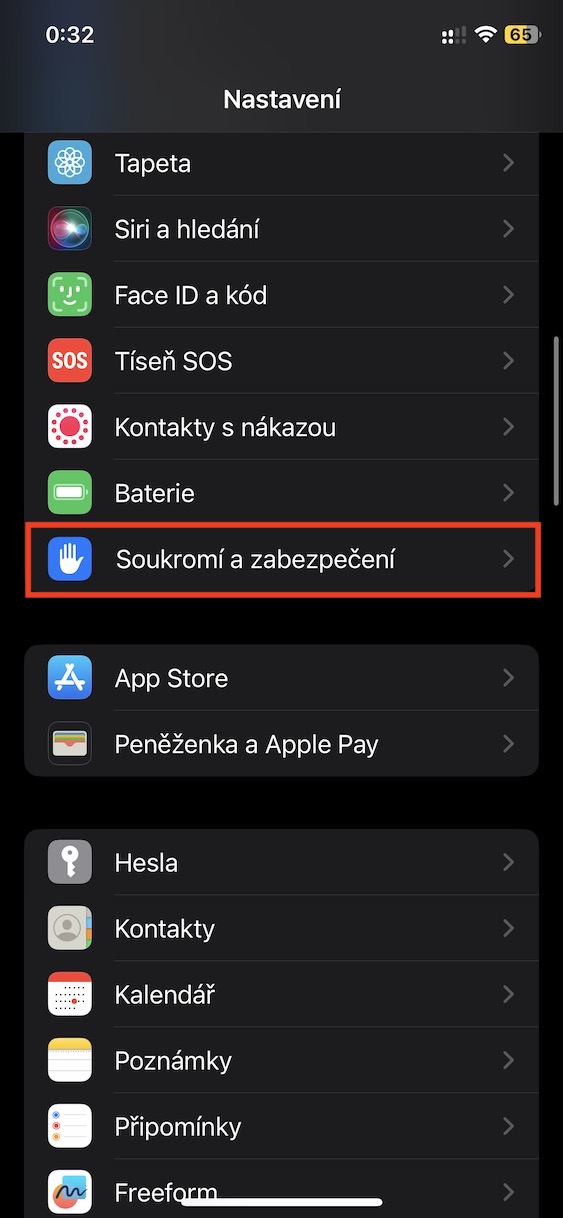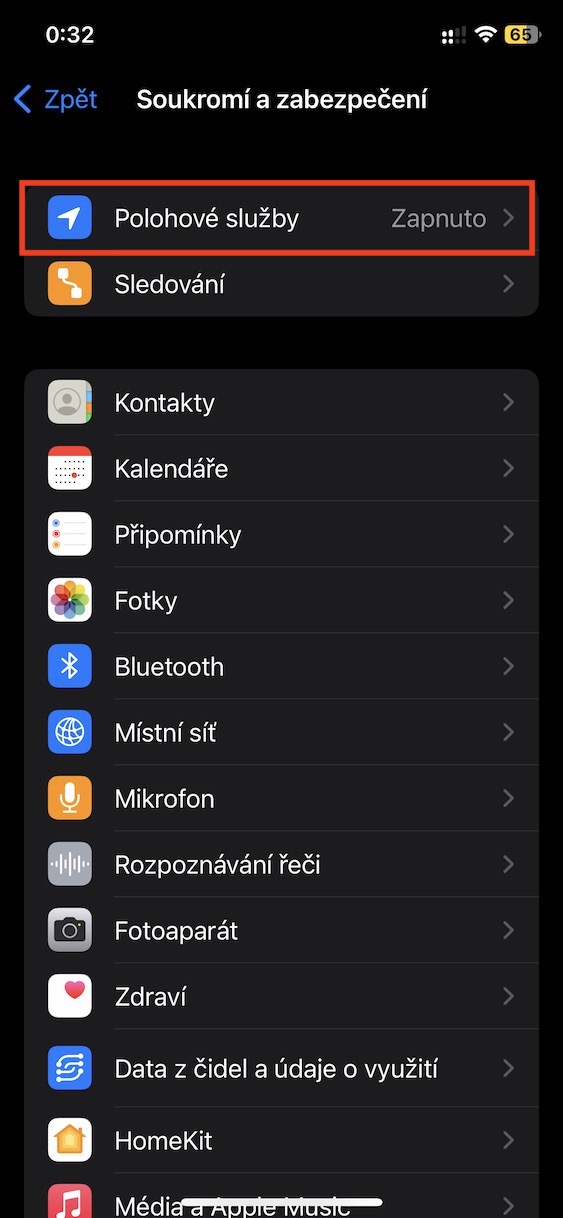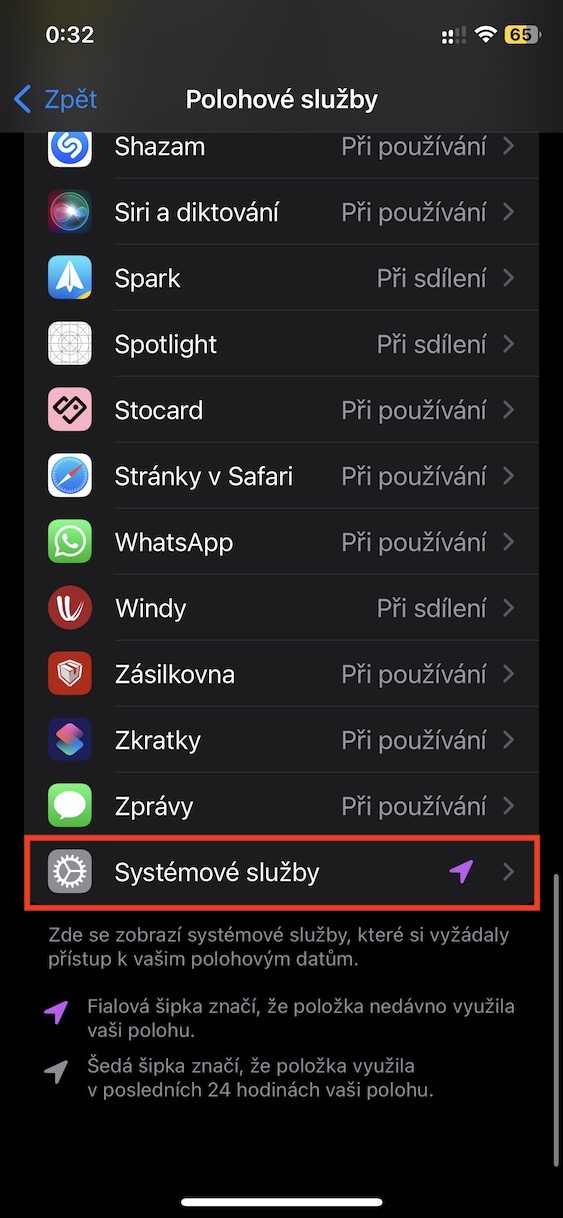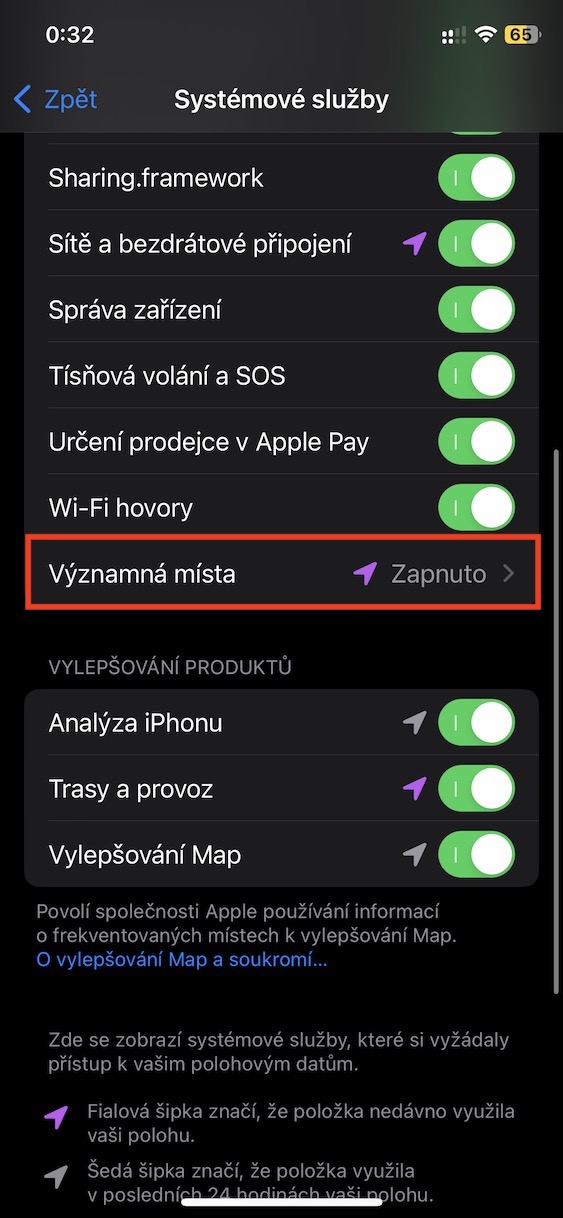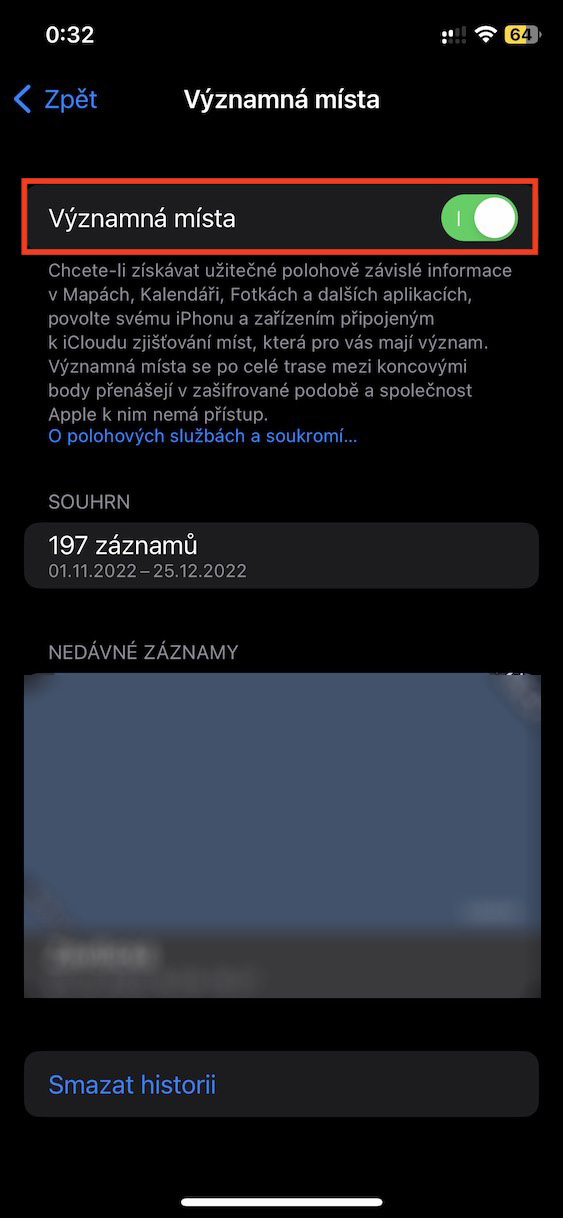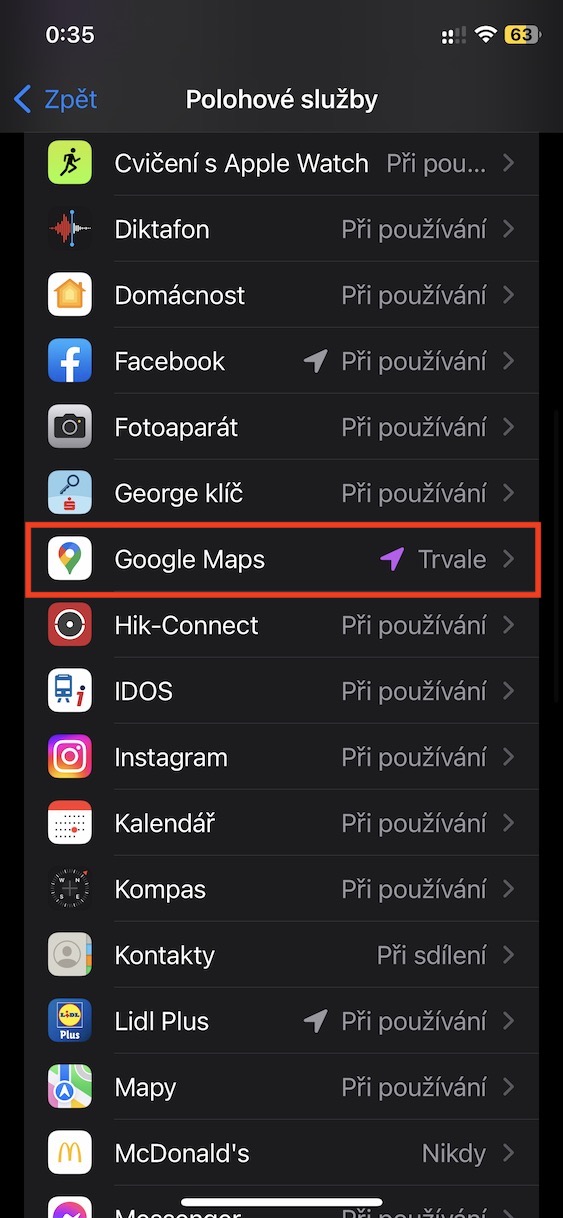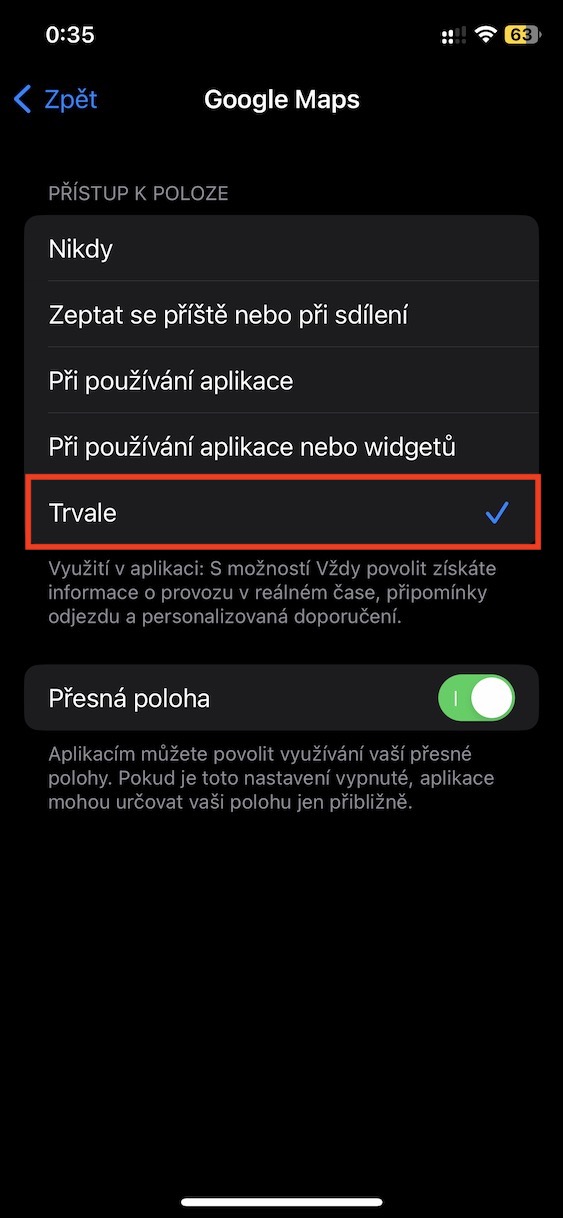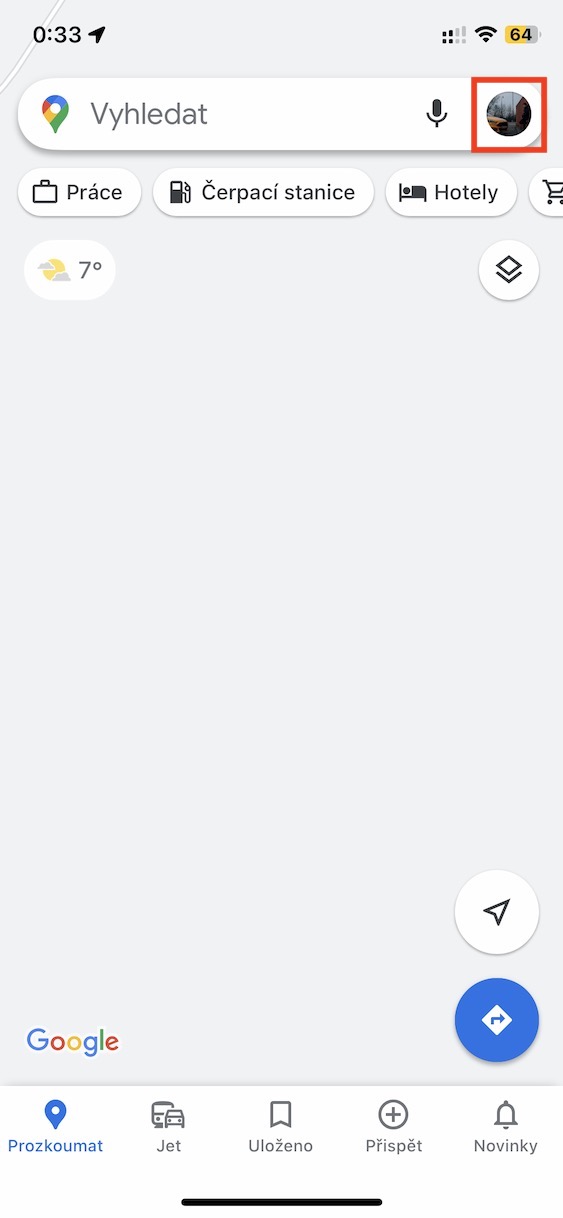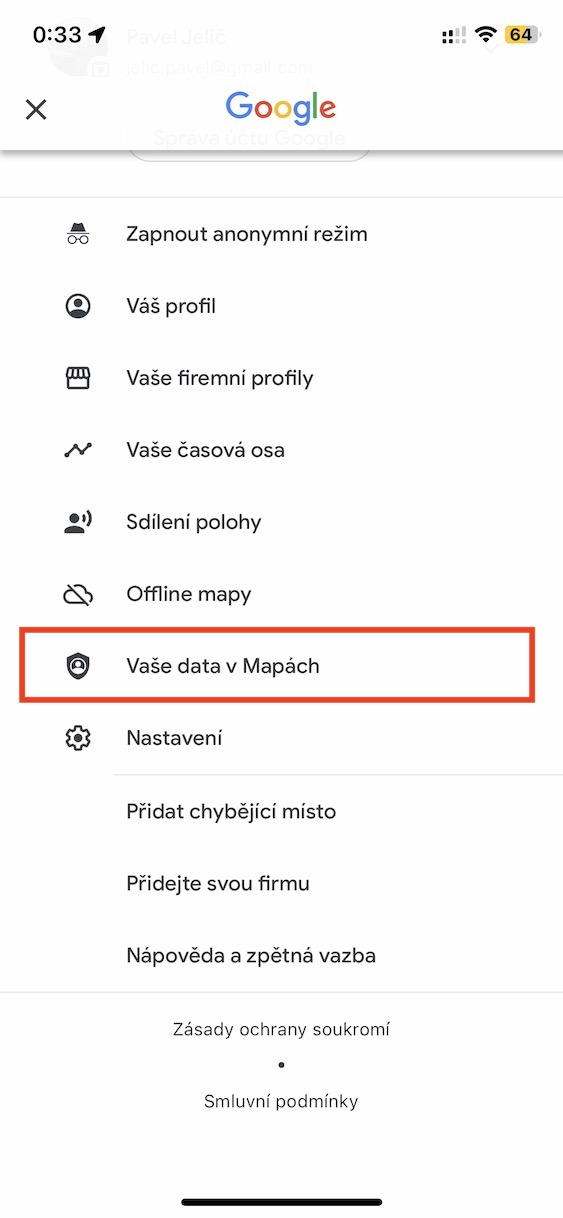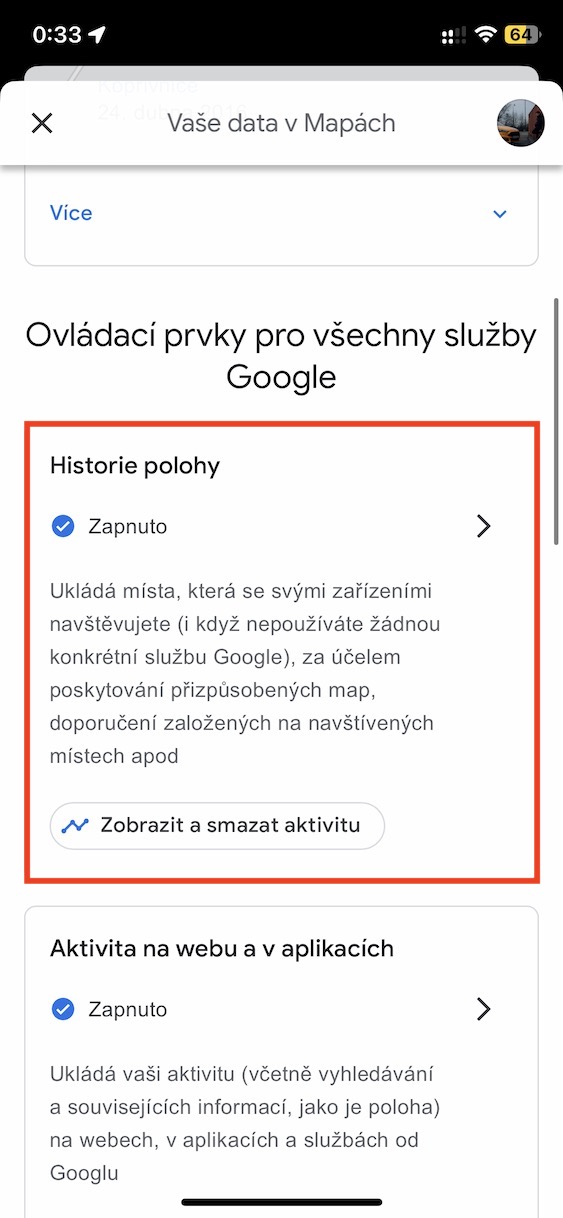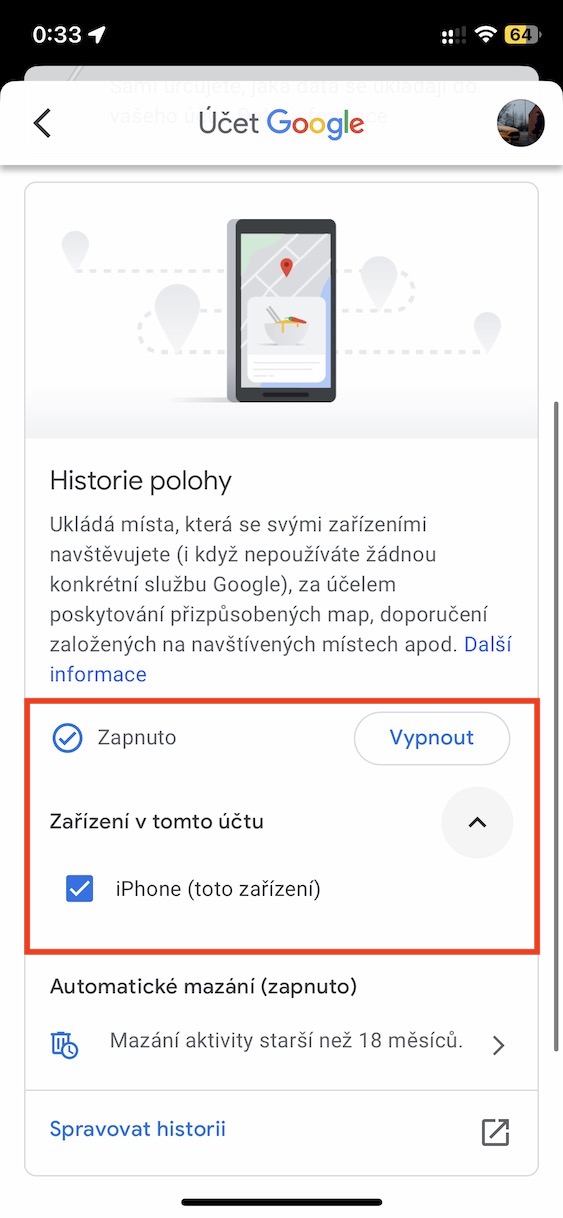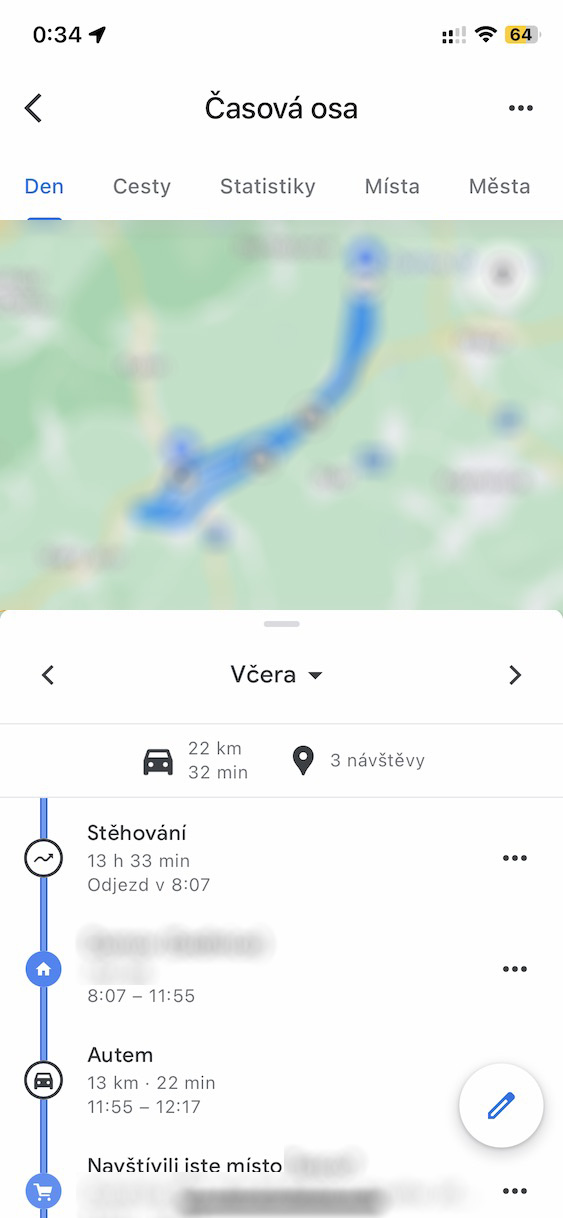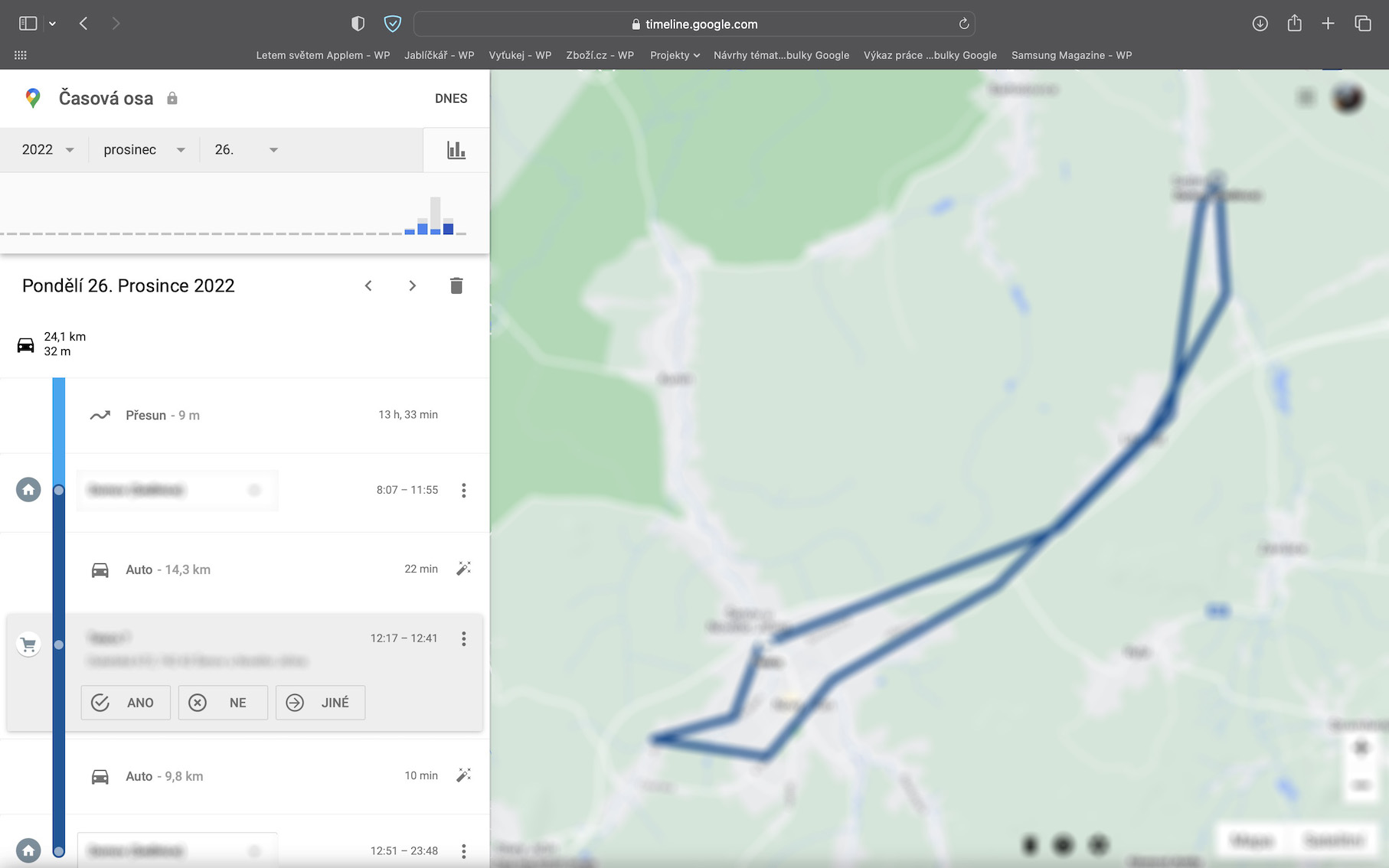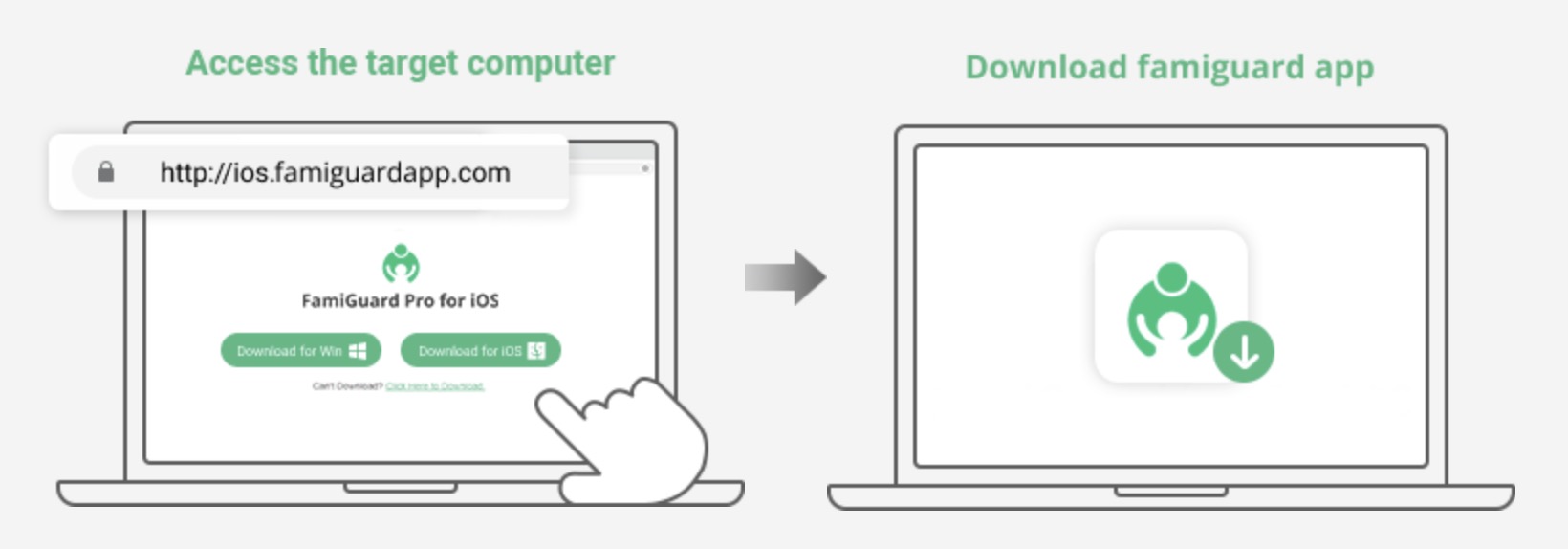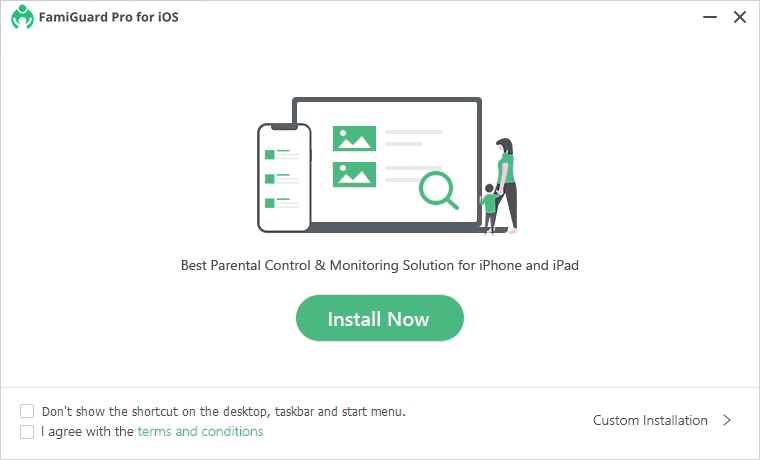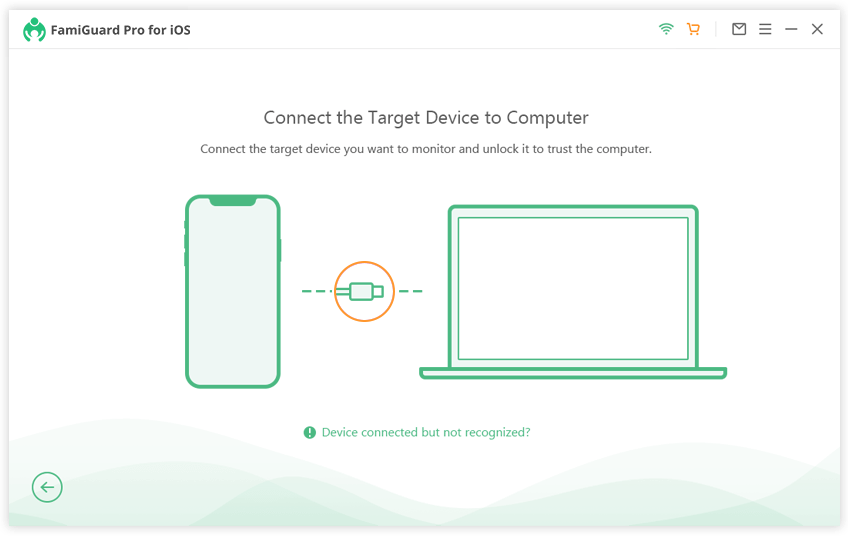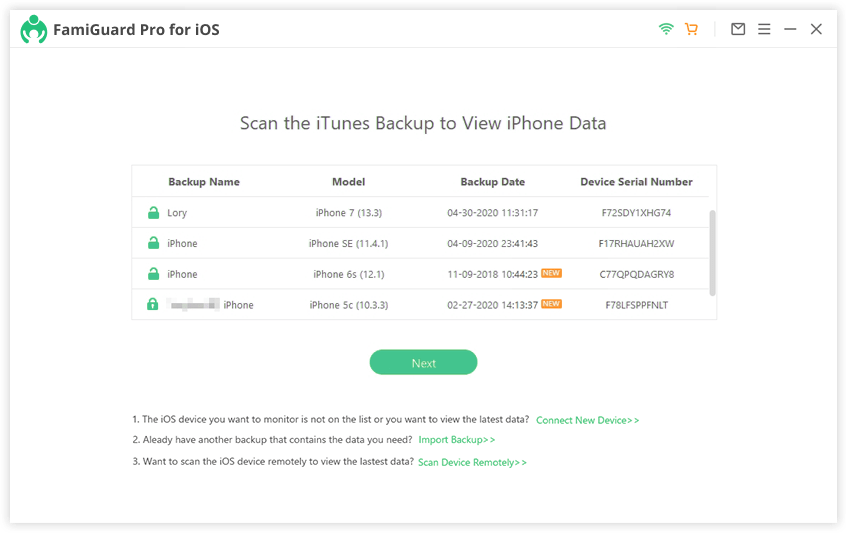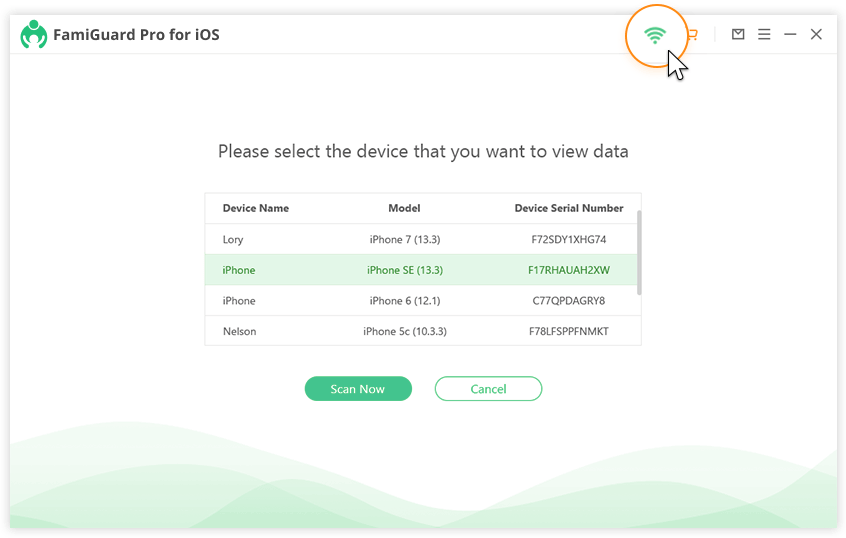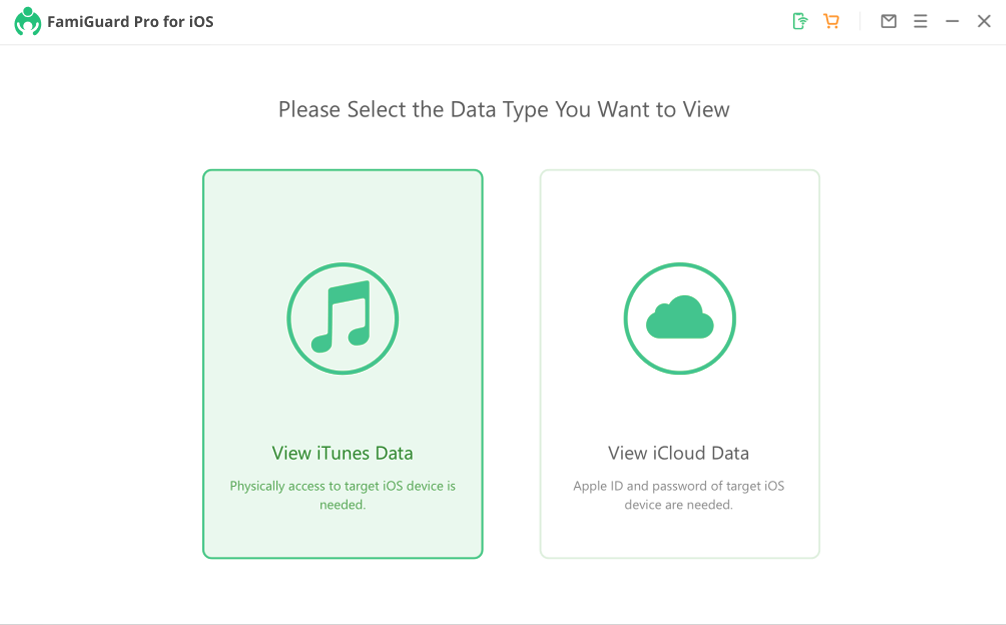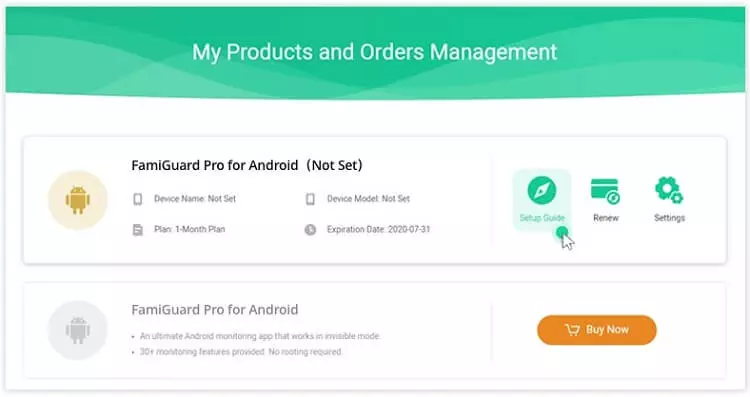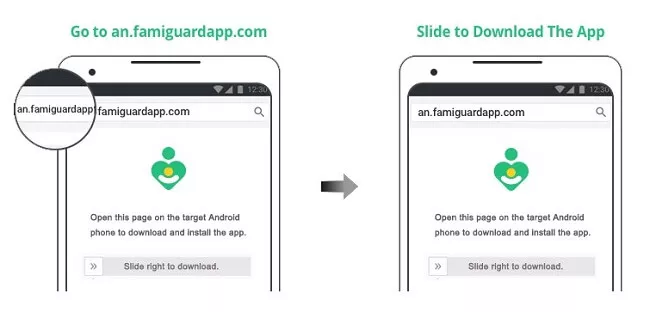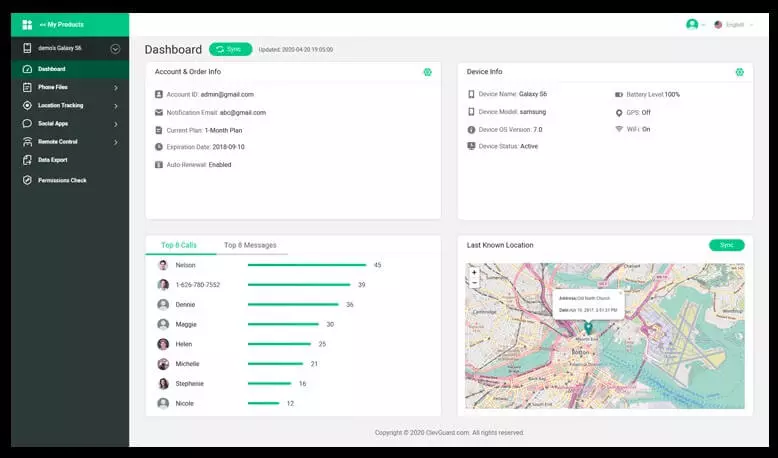မိဘအများစုသည် iPhone တွင် ကလေး၏တည်နေရာမှတ်တမ်းကို မည်သို့ခြေရာခံရမည်ကို သိလိုကြသည်။ ကလေးတွင် iPhone ရှိလျှင် လုပ်ငန်းစဉ်သည် Android နှင့် ယှဉ်လျှင် အနည်းငယ် ပိုရှုပ်ထွေးသော်လည်း မဖြစ်နိုင်သည်မှာ သေချာပါသည်။ ထို့ကြောင့် iPhone တွင် သင့်ကလေး၏တည်နေရာမှတ်တမ်းကို သင်မည်သို့ခြေရာခံနိုင်ပုံအကြောင်း ဤဆောင်းပါးတွင် အကြံပြုချက်အချို့ကို တွဲကြည့်ကြပါစို့ - ၎င်းသည် အသုံးဝင်သည်ဟု သင်တွေ့ရှိနိုင်ပါသည်။
အကြံပြုချက်: အခြားရွေးချယ်စရာတစ်ခုသည်လည်း ရွေးချယ်ရန် ရွေးချယ်မှုတစ်ခုလည်းဖြစ်သည်။ ကလေးများအတွက်စမတ်နာရီ. သင့်ဖုန်းနှင့်မတူဘဲ ၎င်းတို့ကို မေ့သွားခြင်း၊ ပျောက်ဆုံးခြင်း သို့မဟုတ် ကွဲသွားခြင်းအတွက် သင်စိုးရိမ်နေစရာမလိုပါ။
1. iPhone ရှိ အရေးကြီးသောနေရာများ
iPhone တွင် တည်နေရာမှတ်တမ်းကို ခြေရာခံပါ။ မူရင်းအတိုင်း သင်လုပ်နိုင်သော်လည်း ၎င်းသည် တည်နေရာနှင့် အချိန်ဒေတာကို ပြသထားသည့် တိကျသောဒေတာမဟုတ်ပါ။ သို့သော်၊ သင်သည် အနည်းဆုံး သင့်ကလေးသည် မည်သည့်နေရာတွင် ရှိနေသည်ကို သင် အနည်းဆုံး အကြံဥာဏ်တစ်ခု ရနိုင်ပြီး၊ ထို့နောက် လိုအပ်သလို အပြည့်အဝ ခြေရာခံခြင်းကို သတ်မှတ်နိုင်သည်၊ ဤဆောင်းပါး၏ နောက်အပိုင်းတွင် ကျွန်ုပ်တို့ ကြည့်ရှုပါမည်။ သိမ်းဆည်းထားသည့် အရေးကြီးသောနေရာများမှတဆင့် သင့်ကလေး၏ iPhone ပေါ်ရှိ အလည်အပတ်အများဆုံးနေရာများအကြောင်း အခြေခံအချက်အလက်များကို ကြည့်ရှုနိုင်ပါသည်။ သို့သော် ၎င်းတို့ကို ကြည့်ရှုနိုင်ရန်၊ iPhone တွင် တည်နေရာဝန်ဆောင်မှုများ တက်ကြွမှုရှိရန် လိုအပ်ပြီး တစ်ချိန်တည်းတွင် အရေးကြီးသောနေရာများကို ခြေရာခံခြင်းရှိရန် လိုအပ်ပါသည်။ မင်းသွားမှ ဒီလိုလုပ်တာ။ ဆက်တင်များ → ကိုယ်ရေးကိုယ်တာနှင့် လုံခြုံရေး → တည်နေရာဝန်ဆောင်မှုများswitch function ရှိရာ၊ အသက်သွင်းပါ။
ထို့နောက် ရွှေ့ပါ။ တောက်လျှောက် ကိုနှိပ်ပါ။ စနစ်ဝန်ဆောင်မှုများ → အရေးကြီးသောနေရာများ. ထို့နောက် ခွင့်ပြုချက်ကို လုပ်ဆောင်ပြီး လုပ်ဆောင်ချက်ကို ပြောင်းပါ။ အရေးကြီးသောနေရာများကို အသက်သွင်းပါ။ တည်နေရာဝန်ဆောင်မှုများနှင့် အရေးကြီးသောနေရာများကို ခြေရာခံခြင်းများသည် iPhone တွင် မလှုပ်ရှားပါက၊ လိုအပ်သောဒေတာများကို စုဆောင်းပြသပြီးသည်အထိ စောင့်ဆိုင်းရန် လိုအပ်ပါသည်။ မဟုတ်ရင် မင်းရှိပြီးသား ဆက်တင်များ → တည်နေရာဝန်ဆောင်မှုများ → စနစ်ဝန်ဆောင်မှုများ → စိတ်ဝင်စားဖွယ်ရာအချက်များ နှင့်ပတ်သက်သောအချက်အလက်ကိုပြသသည်။ သင့်ကလေး အလည်အပတ် အများဆုံးနေရာများ။ ၎င်းကို အခြေခံ၍ ပြီးပြည့်စုံသော စောင့်ကြည့်စစ်ဆေးမှုကို စတင်ရန် လိုအပ်သည်ရှိ၊ မရှိကို သင် ဆုံးဖြတ်နိုင်သည်။
2. Google Maps တွင် တည်နေရာခြေရာခံခြင်း။
ကံမကောင်းစွာပဲ၊ သင့်ကလေး၏တည်နေရာကို iPhone ပေါ်တွင် မူလအတိုင်း ခြေရာခံ၍မရပါ။ သို့သော်၊ သင်သည် ဤအတွက် Google Maps အပလီကေးရှင်းကို အသုံးပြုနိုင်ပြီး၊ ၎င်းသည် သင့်ကလေးလုပ်ဆောင်သော ခြေလှမ်းတိုင်းကို လက်တွေ့ကျကျ ခြေရာခံနိုင်ပြီး အခြားအချက်အလက်များကို သိမ်းဆည်းထားနိုင်သည်။ သင်သည် ဤတည်နေရာခြေရာခံခြင်းကို အသက်သွင်းလိုပါက၊ သင့်ကလေးတွင် Google အကောင့်တစ်ခုရှိရန် ဦးစွာလိုအပ်ပြီး၊ ထို့နောက် App Store မှတစ်ဆင့် သင့် iPhone တွင် အခမဲ့အက်ပ်ကို ဒေါင်းလုဒ်လုပ်ရန် လိုအပ်ပါသည်။ Google Maps ကို။ ထိုသို့လုပ်ဆောင်ပြီးသည်နှင့်၊ ဆက်တင်များတွင် Google Maps အတွက် အမြဲတမ်းတည်နေရာအသုံးပြုခွင့်ကို ဖွင့်ထားရန် အရေးကြီးပါသည်။ ဒီကိုသွားကြည့်လို့ရပါတယ်။ ဆက်တင်များ → ကိုယ်ရေးကိုယ်တာနှင့် လုံခြုံရေး → တည်နေရာဝန်ဆောင်မှုများ → Google Mapsဘယ်ကို နှိပ်ပါ။ အသက်သွင်းပါ။ ဖြစ်နိုင်ခြေ အမြဲတမ်း။
အထက်ဖော်ပြပါ လုပ်ထုံးလုပ်နည်းများကို သင်လုပ်ဆောင်ပြီးသည်နှင့်၊ Google Maps တွင် တည်နေရာဒေတာစုဆောင်းမှုကို တိုက်ရိုက်အသက်သွင်းရန် လိုအပ်ပါသည်။ ညာဘက်အပေါ်ကို နှိပ်ခြင်းဖြင့် သင်သည် ၎င်းကို ပြုလုပ်ပါ။ ပရိုဖိုင်အိုင်ကွန်၊ ထို့နောက် menu မှရွေးချယ်စရာတစ်ခုကိုရွေးချယ်ပါ။ Maps ရှိ သင့်ဒေတာ. ပြီးရင် အောက်ကိုဆင်းပြီး အပိုင်းကိုသွားပါ။ တည်နေရာမှတ်တမ်း နှင့် execute အသက်သွင်းခြင်း။ အပိုင်း၌ ဤအကောင့်ရှိ စက်ပစ္စည်းများ အဲဒါကိုသေချာအောင်လုပ်ပါ။ iPhone ကို စစ်တယ်။
၎င်းသည် သင့်ကလေး၏ iPhone မှ တည်နေရာဒေတာကို စတင်စုဆောင်းမည်ဖြစ်ပြီး၊ ထို့နောက် ညာဘက်အပေါ်ကို နှိပ်ရုံဖြင့် သင်ကြည့်ရှုနိုင်မည်ဖြစ်သည်။ ပရိုဖိုင်အိုင်ကွန်၊ ထို့နောက် မီနူးမှ ရွေးချယ်မှုတစ်ခုကို ရွေးချယ်ပါ။ မင်းရဲ့ timeline ဤတွင် ၎င်းသည် တစ်ဦးချင်းနေ့ရက်များကြားတွင် ပြောင်းနိုင်ပြီး သင့်ကလေးသွားခဲ့သည့်နေရာနှင့် သူသွားခဲ့သည့်နေရာကို အတိအကျကြည့်နိုင်သည်။ တစ်နည်းအားဖြင့် PC သို့မဟုတ် Mac တွင် သင့်ကလေး၏ Google အကောင့်သို့ သင်ဝင်ရောက်နိုင်သည်။ပြီးရင် စာမျက်နှာကို သွားပါ။ timeline.google.comဒေတာကိုလည်း သင်ကြည့်ရှုနိုင်သည့်နေရာ။
3. FamiGuard Pro ဖြင့် ပိုမိုလွယ်ကူသည်။
ကံမကောင်းစွာပဲ၊ အထက်မှာဖတ်ဖူးသလိုပဲ iPhone ပေါ်ရှိ တည်နေရာမှတ်တမ်းကို ခြေရာခံခြင်းမှာ ဖော်ပြထားသောနည်းလမ်းများမှတစ်ဆင့် အားနည်းချက်အချို့ရှိပါသည်။ သို့သော်လည်း iOS အတွက် FamiGuard Pro သည် မည်သည့်ပြဿနာမျှမရှိဘဲ ၎င်းကို လုပ်ဆောင်နိုင်သည်။ ထို့အပြင်၊ တည်နေရာမှတ်တမ်းကိုခြေရာခံခြင်းသည် FamiGuard Pro အားလုံးလုပ်ဆောင်နိုင်သည်မဟုတ်ကြောင်းဖော်ပြရကျိုးနပ်သည် - တကယ်တော့၊ ၎င်းတွင်အများကြီးရှိသေးသည်။ လက်တွေ့ကျကျပြောရလျှင် သင်သည် ဤအက်ပ်ဖြင့် သင့်ကလေး၏ဖုန်းသို့ အဝေးမှဝင်ရောက်ခွင့်ကို အပြည့်အဝရနိုင်သည်။ ထို့ကြောင့် သင်သည် Messages၊ WhatsApp၊ WeChat၊ LINE၊ Viber၊ QQ၊ Kik နှင့် လူမှုကွန်ရက်ဒေတာများတွင် SMS ကဲ့သို့သော အက်ပ် 20 ကျော်မှ iPhone ဒေတာကို အလွယ်တကူ စောင့်ကြည့်နိုင်သည်။ ဖျက်လိုက်သော ဒေတာနှင့် မက်ဆေ့ချ်များကို ကြည့်ရှုခြင်းသည်လည်း ပြဿနာမဟုတ်ပါ။ အထူးသဖြင့်၊ သင်သည် ဓာတ်ပုံများ၊ ဗီဒီယိုများ၊ အသံဖမ်းယူမှုများ၊ သတိပေးချက်များ၊ မှတ်စုများစသည်ဖြင့် ဖိုင်များကို ကြည့်ရှုနိုင်သည်။ သင့်ကလေးစိတ်ဝင်စားသောအရာကို သင်ရှာဖွေနိုင်သောကြောင့် Safari မှတ်တမ်းနှင့် စာညှပ်များကို သင်တွေ့နိုင်သည်။ စာရင်းသွင်းလုပ်ဆောင်ချက်များအတွက် အထူးဝင်ရောက်ခွင့် (root) မလိုအပ်ပါ၊ FamiGuard Pro အပလီကေးရှင်းသာလျှင် လုံလောက်ပါသည်။
iOS အတွက် FamiGuard Pro ကို ဤနေရာတွင် ဒေါင်းလုဒ်လုပ်ပါ။
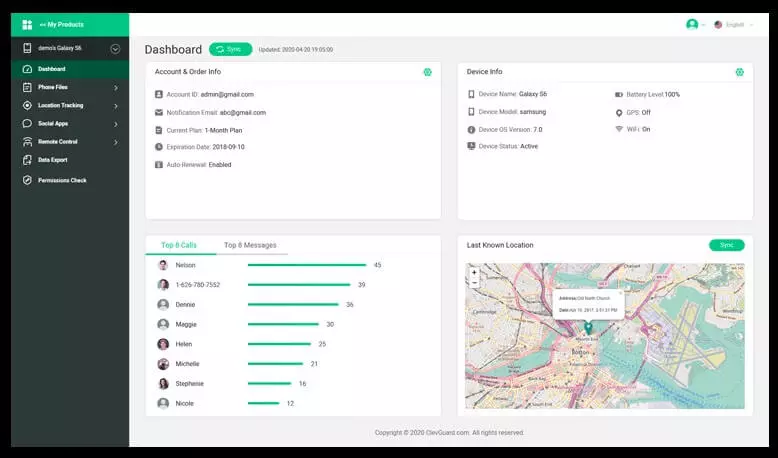
သင့်ကလေး၏တည်နေရာမှတ်တမ်းကိုကြည့်ရှုရန် FamiGuard Pro ကိုအသုံးပြုနည်း
ပထမအချက်၊ FamiGuard Pro လိုအပ်သည်။ ဝယ်ယူရန် ပြီးနောက် ဆိုင်းအပ်။ ပြီးသည်နှင့် သင့်ပရိုဖိုင်ရှိ ကဏ္ဍကို သွားပါ။ ကျွန်ုပ်၏ထုတ်ကုန်များ၊ အမှာစာအားလုံးကို သင်မြင်ရမည့်နေရာ။ ထို့နောက်ခလုတ်ကိုနှိပ်ပါ။ Setup ကိုလမ်းညွှန် ဖွဲ့စည်းမှုပုံစံကို မှန်ကန်စွာ အပြီးသတ်ရန် ပေါ်လာသည့် ညွှန်ကြားချက်များကို အတိအကျ လိုက်နာပါ။ နောက်တစ်ဆင့်တွင် ပရိုဂရမ်ကို ပစ်မှတ်ကွန်ပျူတာသို့ ဒေါင်းလုဒ်လုပ်ပါ။ အဲဒီ website ကနေ ထိုအခါလျှောက်လွှာ install လုပ်ပါ။ a လိုအပ်သော ဖိုင်အမျိုးအစားအားလုံးကို ဝင်သုံးခွင့်ပြုပါ။ဒါမှ သင်က အလုပ်တွဲလုပ်လို့ရတယ်။ တည်နေရာကို ခြေရာခံပြီး အသုံးပြုခြင်းဖြင့်သော်လည်းကောင်း ဒေတာကို ရယူရန် နည်းလမ်းနှစ်ခုရှိသည်။ USB ကြိုး၊ သို့မဟုတ်မှတဆင့် Wi-Fi ချိတ်ဆက်မှု၊ iPhone ဒေတာအားလုံးကို အဝေးမှ မိတ္တူကူးပြီးနောက် ၎င်းကို ကြည့်ရှုသောအခါ။ နောက်ဆုံးအနေနဲ့ သွားလိုက်ရုံပါပဲ။ FamiGuard ဝဘ်အင်တာဖေ့စ်၊ ရာထူးက ဘယ်မှာရှိနေပြီလဲ။ Dashboard ဒါမှမဟုတ် တည်နေရာသမိုင်း သင်တွေ့လိမ့်မည်။
၎င်းကို Android အတွက်လည်း ရရှိနိုင်ပါသည်။
Android ဖုန်းများတွင် FamiGuard အက်ပလီကေးရှင်းကိုလည်း အသုံးပြုနိုင်ကြောင်း ဖော်ပြရန်လိုအပ်ပါသည်။ အတိအကျ Android အတွက် FamiGuard Pro ဥပမာအားဖြင့်၊ ၎င်းသည် အက်ပ် 30 ကျော်ကို စောင့်ကြည့်နိုင်သည်၊ ဖုန်းဖိုင်များကို အလွယ်တကူကြည့်ရှုနိုင်သည်၊ လူမသိလိုက်ဘဲ တည်နေရာကို ခြေရာခံနိုင်ပြီး ပစ်မှတ်ဖုန်းသည် သင်ရွေးချယ်ထားသောနေရာသို့ ဝင်ရောက်သည့်အခါ သို့မဟုတ် ထွက်သွားသည့်အခါ သင့်ကိုသတိပေးသည့် geo-fence ဟုခေါ်သည့် ပထဝီခြံစည်းရိုးကို တပ်ဆင်နိုင်သည်။ ခေါ်ဆိုမှုမှတ်တမ်းတင်ခြင်း၊ ဖန်သားပြင်ဓာတ်ပုံရိုက်ခြင်းနှင့် ဂန္ထဝင်ဓာတ်ပုံရိုက်ကူးခြင်းတို့ကိုလည်း ရရှိနိုင်သည်။ Android သည် ပိုမိုပွင့်လင်းသောစနစ်ဖြစ်သောကြောင့် ခြေရာခံခြင်းအတွက် နောက်ထပ်ရွေးချယ်စရာများပါရှိသည်။ ခြေရာခံခြင်းအားလုံးကို ထောက်လှမ်းရန် မဖြစ်နိုင်တော့သဖြင့် ပြီးသွားသည်၊ ၎င်းသည် ကြီးမားသော အပေါင်းလက္ခဏာတစ်ခုဖြစ်သည် - ဒေတာကို အချိန်မရွေး ခြေရာခံနိုင်ပြီး သင့်ကလေးက ၎င်းအကြောင်းကို ရိုးရိုးရှင်းရှင်း မသိနိုင်ပါ။ သင့် Android ဖုန်းတွင် FamiGuard Pro အပလီကေးရှင်းကို စနစ်ထည့်သွင်းရန် လိုအပ်ပြီး ဝဘ်ဆိုက်ရှိ ထိန်းချုပ်ရေးစင်တာမှ စက်၏တည်နေရာမှတ်တမ်းနှင့် လက်ရှိတည်နေရာကို စောင့်ကြည့်စစ်ဆေးပါ။ သင်လုပ်ဆောင်ရမည့်အရာမှာ စာရင်းသွင်းခြင်း၊ အက်ပ်ကိုဝယ်ယူပြီးနောက် သင်၏ဒေတာအားလုံးကို ဝင်ရောက်ကြည့်ရှုခြင်းဖြင့် ၎င်းကို စတင်သတ်မှတ်လိုက်ပါ။
နိဂုံး
iPhone ပေါ်ရှိ သင့်ကလေး၏တည်နေရာကို ခြေရာခံလိုပါက၊ ဤဆောင်းပါးတွင် ကျွန်ုပ်တို့ပြသထားသည့် မတူညီသောလုပ်ထုံးလုပ်နည်းများစွာကို သင်အသုံးပြုနိုင်ပါသည်။ ဒါပေမယ့် Android မှာ အလွယ်ဆုံးဖြစ်ပြီး၊ သင့်တည်နေရာကို ခြေရာခံဖို့ ကောင်းမွန်တဲ့ အက်ပ်ကို သုံးနိုင်ပါတယ်။ FamilyGuard Pro. သို့သော်၊ ၎င်းသည် ယေဘူယျအားဖြင့် သုံးစွဲသူ၏ လုပ်ဆောင်ချက်ကို စောင့်ကြည့်ရန် ရည်ရွယ်ပြီး တည်နေရာကိုသာမက မက်ဆေ့ချ်များနှင့် အခြားဒေတာနှင့် အချက်အလက်များစွာကိုလည်း ပြသနိုင်သည်၊ ၎င်းသည် ယနေ့ခေတ် ကလေးများအတွက် ရိုးရှင်းစွာ အသုံးဝင်ပါသည်။ FamiGuard Pro ၏ကျေးဇူးကြောင့် သင့်ကလေးသည် ၎င်း၏တည်နေရာကိုခြေရာခံကာ လက်ရှိအချိန်တွင် မည်သည့်နေရာတွင်ရှိသည်ကို သိရှိနိုင်သောကြောင့် လိုအပ်ပါက မြန်မြန်ဆန်ဆန်ဝင်ရောက်စွက်ဖက်နိုင်မည်ဖြစ်သဖြင့် သင့်ကလေးသည် ဘေးကင်းကြောင်း သေချာစေမည်ဖြစ်သည်။ သင့်တွင် ကလေးများရှိပြီး ၎င်းတို့၏တည်နေရာကို ခြေရာခံလိုပါက FamiGuard Pro ကို စမ်းကြည့်ပါ။
ဆောင်းပါး၏ ဆွေးနွေးချက်
ဤဆောင်းပါးအတွက် ဆွေးနွေးချက်ကို မဖွင့်ပါ။